当下很多用户都安装了win11系统,我们怎么去更改开机问候语了,好听的问候语或许能给你带来快乐哦,首先我们打开运行窗口,输入regedit回车,接着双击打开LegalNoticeCaption文件,在打开的界面数据修改开机问候语,以下就是win11开机问候语更改方法。
win11开机问候语更改方法
1、按下键盘上的“win+R”快捷键调出运行
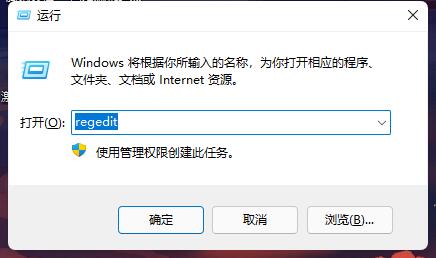
2、在其中输入“regedit”回车确定
3、接着定位到如下位置“计算机HKEY_LOCAL_MACHINESOFTWAREMicrosoftWindows NTCurrentVersionWinlogon”
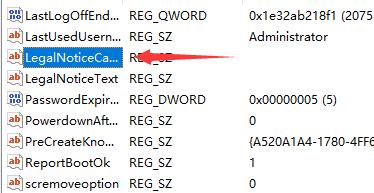
4、双击打开其中的“LegalNoticeCaption”文件
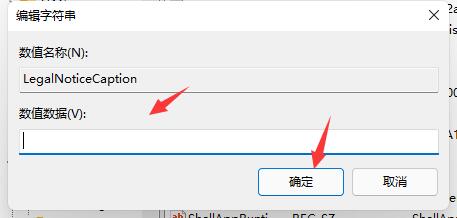
5、最后只需要将数值更改为想要的开机问候语,再点击“确定”即可
相关阅读
热门教程
最新教程